Weather Chick’n est un adware qui mise sur l’imprudence des gens pour se fixer sur leurs machines.
Afficher des annonces publicitaires et espionner ce que nous faisons sur notre système sont les 2 principales motivations de Weather Chickn, ce dernier est spécialement conçu pour faire cela
Ces pubs prennent la forme de bannières, de popups, de faux résultats sur Google ou de liens hypertexte doublement soulignés en vert ou en bleu à l’intérieur des pages affichées dans votre browser.
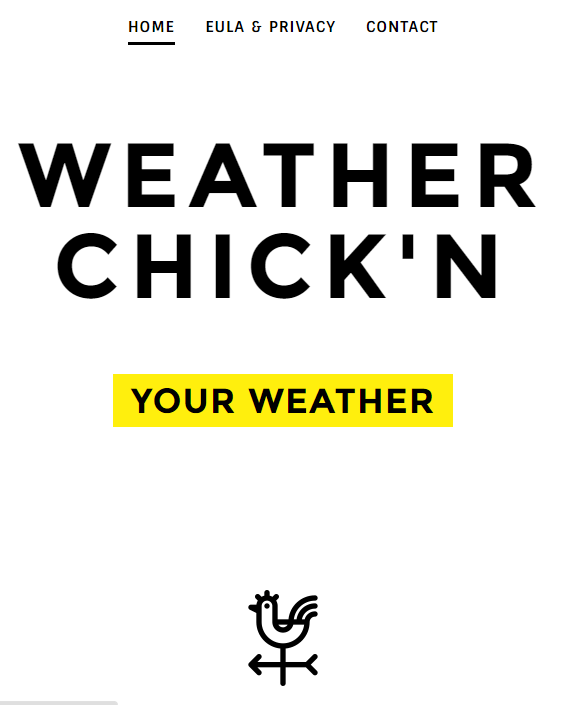
Ces publicités viennent généralement avec la mention Weather Chick’n Ads ou Ads by Weather Chick’n
Comme signalé précédemment, si vous êtes infecté par Weather Chick’n ce que vous faites en étant connecté à internet n’a plus de secrets pour les auteurs de ce nuisible, car cette infection enregistre plusieurs infos sur vous comme par exemple l’OS utilisé, le nom de votre navigateur, les pages visitées, les mots-clés entrés lors de recherche, votre adresse IP, votre emplacement géographique, et d’autres infos similaires qui peuvent vous identifier personnellement.
Pour ne pas subir ce genre d’embêtement dans le futur, faites attention à ce que vous installez sur votre machine, examinez toujours ce que cache l’installation appelée « par défaut » quand vous faites « Suivant » ou « Next » durant l’installation d’un logiciel. Configurez le programme d’installation des programmes pour décocher ce qui n’est pas indispensable
En cherchant sur le net on peut trouver une sorte de page officielle consacré à Weather Chick’n, on remarque que cet indésirable n’y est pas téléchargeable.

Comment supprimer Weather Chickn ?
Supprimer Weather Chickn de vos navigateurs
- Démarrez Google Chrome et appuyez sur le bouton
 en haut à droite de votre navigateur.
en haut à droite de votre navigateur. - Cliquez sur Outils et sur Extensions.
- Cherchez Weather Chickn puis cliquez sur la corbeille
pour vous en débarrasser. Répétez l'opération pour toutes les extensions que vous n'avez pas installées. Si vous ne trouvez riende semblable passez à l'étape suivante.
- A chaque fois que la fenêtre de confirmation apparait, appuyez sur Supprimer.
- Lancez Firefox, appuyez sur le bouton
 en haut à droite de votre navigateur et cliquez sur Modules
en haut à droite de votre navigateur et cliquez sur Modules - Allez ensuite successivement dans les onglets Extensions et Plugins pour y chercher Weather Chickn et tout les plugins que vous n'avez pas installées volontairement. Supprimez-les à chaque fois. Si vous ne trouvez rien vous pouvez passer directement à l'étape suivante.
- Rédémarrez Firefox.
- Lancez Internet Explorer (en mode Bureau si vous utilisez Internet Explorer 10 ou 11).
- Cliquez sur le bouton Outils
 , puis cliquez sur Gérer les modules complémentaires
, puis cliquez sur Gérer les modules complémentaires - Sous afficher, cliquez sur Tous les modules complémentaires
- Cliquez ensuite sur le module complémentaire à supprimer, puis sur Plus d'informations.
- Dans la boîte de dialogue Informations, cliquez sur Supprimer.
 Si vous êtes invité à fournir un mot de passe administrateur ou une confirmation, fournissez le mot de passe ou la confirmation. Si le bouton Supprimer n'est pas accessible c'est que Weather Chickn l'a desactivé, veuillez donc aller directement à l'étape suivante.
Si vous êtes invité à fournir un mot de passe administrateur ou une confirmation, fournissez le mot de passe ou la confirmation. Si le bouton Supprimer n'est pas accessible c'est que Weather Chickn l'a desactivé, veuillez donc aller directement à l'étape suivante. - Lorsque vous avez fini, fermez la boîte de dialogue.
Supprimer Weather Chickn avec le logiciel MalwareBytes Anti-Malware
Malwarebytes Anti-Malware est un logiciel qui va effacer de votre PC les menaces que des anti-virus classiques ne détectent généralement pas (comme les publiciels et les spywares, entre autres). Si vous désirez être protégé contre ce genre de virus, la version Premium de MalwareBytes Anti-Malware est un très bon investissement qui mettra votre PC à l'abri (le logiciel coûte 22.95 euros et vous pouvez protéger jusqu'à 3 de vos ordinateurs).
- Téléchargez MalwareBytes Anti-Malware :
Version Premium Version Gratuite (sans fonctionnalité de protection) - Dès que le fichier est téléchargé doublez-cliquez dessus pour démarrer l'installation du logiciel.
- Appuyez sur le bouton orange Corriger Maintenant à droite de la mention Aucun examen n'a été réalisé sur votre système
- Dès que le scan est terminé, appuyez sur le bouton Supprimer la selection.
- Relancer votre machine une fois le scan terminé si l'utilitaire vous le demande.
Supprimer Weather Chickn avec AdwCleaner
AdwCleaner est un petit utilitaire de désinfection qui va effacer sans difficultés Weather Chickn mais également les autres programmes parasites peut-être installés à votre insu dans votre système.
- Récupérez AdwCleaner en cliquant sur le bouton ci-dessous :
Téléchargez AdwCleaner - Double-cliquez sur adwcleaner.exe pour exécuter l'utilitaire.
- Commencez par une recherche sur votre système en cliquant sur Scanner
- Lorsque le scan est fini, cliquez sur le bouton Nettoyer pour retirer les menaces détectées.
- Relancer votre machine si le logiciel vous le propose.
Supprimer Weather Chickn avec ZHPCleaner
ZHPCleaner est un outil de sécurité gratuit qui vous offre la possibilité d'effacer tous les programmes nuisibles installés sur votre système en seulement quelques secondes. La principale qualité de l'utilitaire est sa simplicité d'utilisation : vous n'avez pas à installer quoi que ce soit, faites juste un double clic sur l'application pour commencer à l'utiliser. Un autre clic vous donnera la possibilité pour finir de supprimer ces logiciels indésirables pour laisser votre ordinateur tout propre.
- Désactivez le temps de la désinfection Avast si cet antivirus est présent sur votre système.
- Récupérez ZHPCleaner en appuyant sur le bouton bleu ci-dessous :
Téléchargez ZHPCleaner - Double-cliquez sur ZHPCleaner.exe afin de lancer ZHPCleaner.
- Acceptez la licence.
- Appuyez sur Scanner, puis une fois l'analyse finie, appuyez sur le bouton Nettoyer.
- Appuyez sur Non si l'outil vous demande si vous souhaitez ouvrir son interface de réparation.
- Relancer votre ordinateur dans le cas où l'utilitaire vous y invite.
Réinitialiser vos navigateurs (si nécessaire)
Si après avoir suivi toutes les étapes ci-dessus Weather Chickn est toujours présent sur votre système, vous pouvez réinitialiser votre navigateur en suivant les indications ci-dessous.
- Ouvrez Google Chrome et cliquez sur le menu
 en haut à droite de votre navigateur.
en haut à droite de votre navigateur. - Allez tout en bas de la page et appuyez sur Afficher les paramètres avancés.
- Dirigez-vous une nouvelle fois tout en bas de la page et cliquez sur Réinitialiser les paramètres du navigateur.
- Cliquez à nouveau sur Réinitialiser.
- Lancez Firefox.
- Dans la barre d’adresse de Firefox saisissez about:support.
- Sur la page qui apparaît cliquez sur le bouton Réparer Firefox.

- Téléchargez ResetBrowser :
Télécharger ResetBrowser - Enregistrez le fichier resetbrowser.exe sur votre bureau et double-cliquez dessus.
- ResetBrowser vous précise ce qu'il va faire précisément sur votre ordinateur, cliquez sur Ok pour valider.
- Appuyez sur Réinitialisez Internet Explorer et attendez.
- Dès que ResetBrowser a terminé, appuyez sur Ouvrir Internet Explorer et Weather Chickn devrait avoir disparu.





